迅捷CAD编辑器如何查找CAD图纸文字?
发表时间:2020年7月20日 星期一
在CAD图纸中,我们可以看到很多不同的文字说明,当我们使用CAD看图软件打开一张图纸,为了了解图纸情况,查看文字说明是较为重要的一部分,那么我们该如何在迅捷CAD编辑器中查找文字呢?这里教大家方法。
使用工具:迅捷CAD编辑器标准版
免费下载
第一步:在桌面双击安装好的迅捷CAD编辑器软件,打开软件。

第二步:点击【文件】-【打开】,打开需要查看的CAD图纸,选择【查看器】-【工具】-【查找文字】。
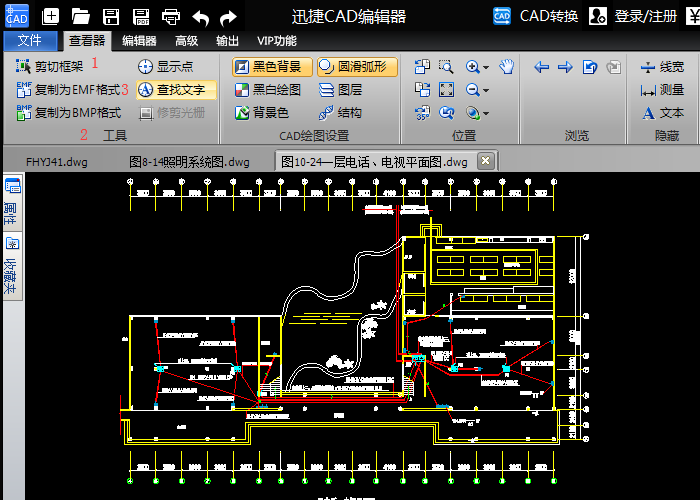
第三步:在弹出的【【查找文字】窗口中,输入查找文字,点击【查找】按钮。接着,我们需要查找的文字就会放大出现在我们眼前啦。
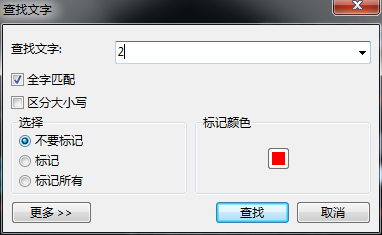

同时我们还可以在【查找文字】窗口中,设置查找文字的样式。
①查找文字:全字匹配、区分大小写;
②选择:不要标记、标记、标记所 有
③标记颜色
以上就是给大家分享的有关CAD教程的使用方法,就是迅捷CAD编辑器如何查找CAD图纸文字的具体操作步骤,有兴趣的伙伴们可以去看看。















